excel行列转置出错如何办 excel行列转置出错处理方法
时间:2023/9/1作者:未知来源:手揣网教程人气:
- [摘要]excel行列转置出错解决方法:在下面这张表格中,“累计”一列E带有公式。若进行转置复制,并直接将结果粘贴到新的表格中,公式势必会影响到新表的结果。前面的原始...
excel行列转置出错解决方法:
在下面这张表格中,“累计”一列E带有公式。若进行转置复制,并直接将结果粘贴到新的表格中,公式势必会影响到新表的结果。
前面的原始表数据若稍有变动,则新产生的转置表的数据也会跟着变动。这可能是新表用户不希望看到的,弄不好甚至会引起工作中的严重错误。
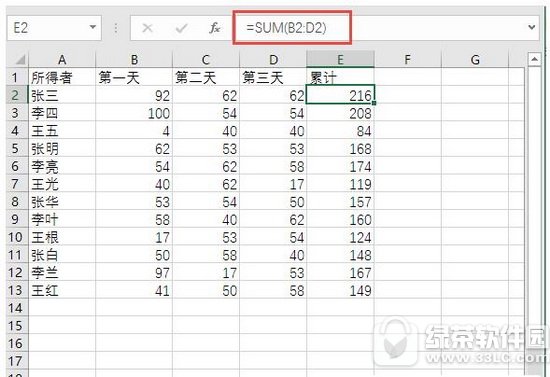
为此,我们可以先在原始表格中选择所有数据,执行Ctrl+C复制命令,之后转到一个空表,执行Ctrl+V粘贴操作,然后点击右下角的“粘贴”下拉菜单,从中选择纯数据的123粘贴按钮。这样就消除了原始公式对新表数据的影响。
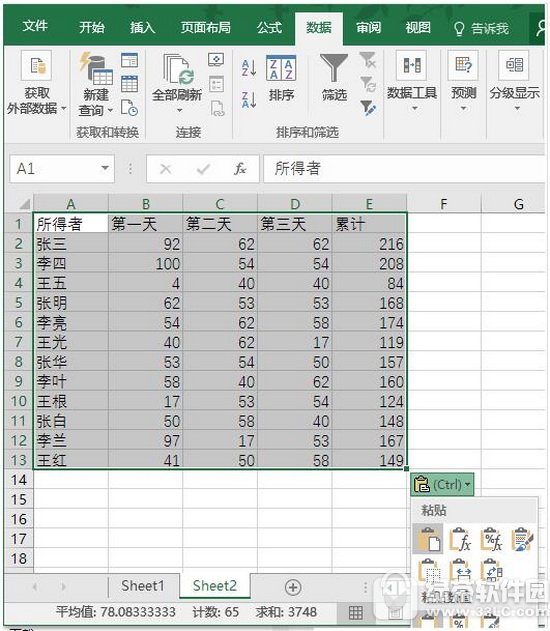
接下来,用相同的办法将第二张表中的数据全部选中并复制,然后拷贝到第三张空白表中。接着从“粘贴”菜单中选择“转置复制”按钮。
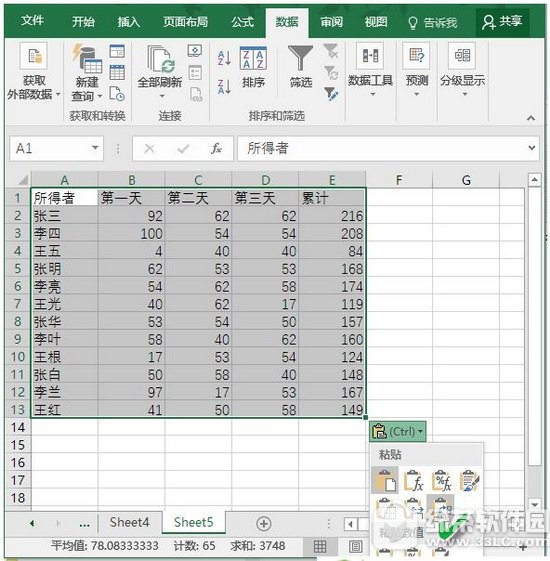
如此,表格的行列就进行了互换,最新生成的第三张表既实现了行列转置,又不受原来表格数据公式的影响,就可以独立使用了。
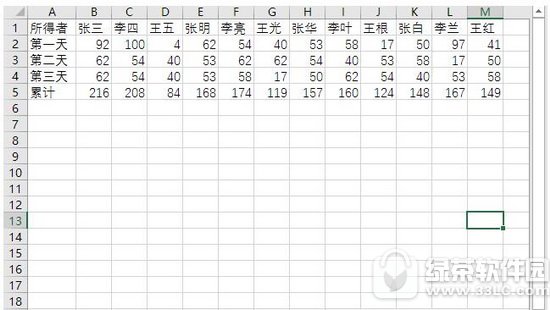 Office办公软件是办公的第一选择,这个地球人都知道。除了微软Office,市面上也存在很多其他Office类软件。
Office办公软件是办公的第一选择,这个地球人都知道。除了微软Office,市面上也存在很多其他Office类软件。
关键词:excel行列转置出错怎样办 excel行列转置出错处理办法